Si tiene una instalación realizada con WordPress para propósitos de pruebas y experimentos, o simplemente deseas configurar tu blog de nuevo desde cero, puedes preguntarse cómo se puede restablecer tu sitio web a la configuración predeterminada original.
El restablecimiento de tu sitio web puede ser útil si estás probando nuevos plugins y temas, o simplemente quieres realizar pruebas y volver a tu sitio a como era cuando se instaló por primera vez.
En lugar de la eliminación de tu instalación y volver a instalar de nuevo WordPress, lo que puede llevar tiempo y esfuerzo, existe una solución más fácil para esto: pulsar el botón de reinicio.
Restablecimiento de tu sitio con un plugin
WordPress Database Reset es un plugin gratuito disponible en el directorio de plugins de WordPress que permite restablecer la base de datos de nuevo a sus valores por defecto.
En tu base de datos puedes encontrar toda la información y las personalizaciones de tu sitio web, esto significa que todos estos contenidos y personalización serán completamente retirados y se queda con una nueva instalación, al igual que si se hubieras instalado WordPress por primera vez.
Para empezar, descarga , instala y activa el plugin. Se añade un nuevo elemento en el menú de administrador de la barra lateral, Herramientas > Database Reset.
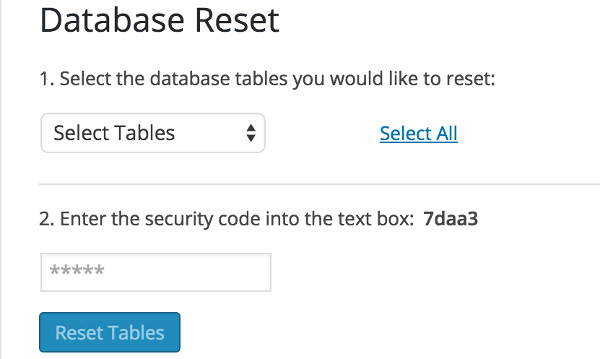
El plugin WordPress Database Reset borrará todo el contenido en tu sitio.
Seleccione las tablas que deseas restablecer, o pulsa sobre «Select All» para restablecer completamente tu sitio.
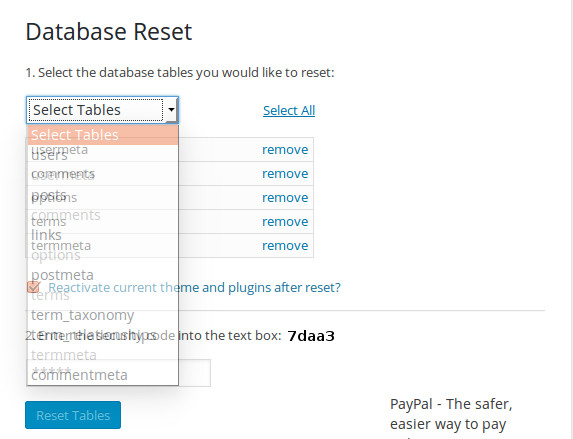
La elección de las tablas individuales permite eliminar contenido específico, como por ejemplo los comentarios, todas tus páginas, o todos los usuarios de tu sitio (excepto el administrador, por supuesto).
Cuando pulsas en «Select All», el plugin muestra una casilla de verificación que te pregunta si deseas volver a activar tu tema y plugins actual después de la reposición. Si deseas mantener tu tema y plugins marca esta casilla, si no pues la dejas sin marcar.
A continuación, escribe el código de seguridad suministrado en el campo de texto, en este caso «7daa3» y pulsa en Reset Tables. Después de esto serás devuelto al panel general de WordPress con todos los ajustes a tus valores predeterminados.
En caso de que haya seleccionado accidentalmente tablas, luego introducido el código de seguridad y luego ordenaste accidentalmente «Reset Tables». El plugin te mostrará una advertencia preguntando si estás seguro de querer continuar. Pulsa en OK.
A continuación, volverás al panel de WordPress con todas tus tablas borradas y la configuración de tu sitio web en tus valores predeterminados. ¡Será como si acabas de instalar WordPress!
WordPress Database Reset es un gran plugin para tener a mano si con frecuencia es necesario restablecer tu sitio y no deseas pasar por el proceso de instalación de WordPress cada vez que necesites volver al principio. El plugin es muy rápido y sencillo de utilizar.
Características avanzadas
Para los usuarios avanzados, tales como desarrolladores de plugins y temas de WordPress, puedes utilizar este plugin con CLI, una interfaz de línea de comandos para WordPress.
Si tienes instalado WordPress CLI, puedes restablecer la base de datos utilizando la línea de comandos:
Incluso puede especificar una lista de tablas para restablecer:
Para la documentación completa sobre el uso de WordPress CLI con WordPress Database Reset, descarga este repositorio GitHub .
Por último, vale la pena enfatizar nuevamente que este plugin borra todo el contenido en tu sitio web (si selecciona todas las tablas) por lo que sólo debes usarlo si deseas eliminar por completo la totalidad de tu contenido.
Espero que hayas encontrado este artículo útil y puedas resetear con éxito tu sitio web. Si te interesan otros artículos prácticos como este, échale un ojo a los posts relacionados aquí abajo o en el buscador interno del blog . Y no te olvides suscribirse a nuestro boletín para recibir noticias interesantes que vamos descubriendo.
 Como Crear un Login Temporal en WordPress
Como Crear un Login Temporal en WordPress Plugin para Incluir un Impresionante Carrusel 3D para WordPress
Plugin para Incluir un Impresionante Carrusel 3D para WordPress 5 plugins Wordpress de Paypal Gratuitos para Realizar Pagos
5 plugins Wordpress de Paypal Gratuitos para Realizar Pagos Como hacer una Web de Loterías y Sorteos en WordPress
Como hacer una Web de Loterías y Sorteos en WordPress Plugin Calculador de Calorias para Dieta con WordPress
Plugin Calculador de Calorias para Dieta con WordPress
Hola! Una consulta, si se resetea el worpress con este plugin, se pierde todo?? por ejemplo yo tengo instalado el theme «JUPITER» tambien se desintala???
Atento a tu respuesta.
Saludos!
Hola Cristian. El plugin tiene una opción que pregunta si quieres volver a activar tu tema y plugins actuales, de esa forma no se elimina de tu instalación.
Hola, buenas tardes realice lo mencionado, pero yo no soy la administradora original, ahora no me aparace nada y no se como echar andar otra vez la pagina o ingresar para poder hacer o meverle algo, ya que solo me aparece el escritorio, pero ninguna opción para modificar o cambiar temas o hacer nuevas paginas.
Por favor guíame en lo que puedo hacer para poder nuevamente poner articulos y empezar a administrar la pagina como antes.
Saludos!!!
Hola San. Creo que lo mejor es que hagas una instalación nueva de WordPress y de temas y plugins que vayas a utilizar. Saludos
Hola, yo tengo una serie de correos en el dominio que quiero resetar, al resetear el wordpress con este plug in no se borran los correos?
gracias.
Hola Pablo. Los correos no se borran porque no están en WordPress. Saludos!